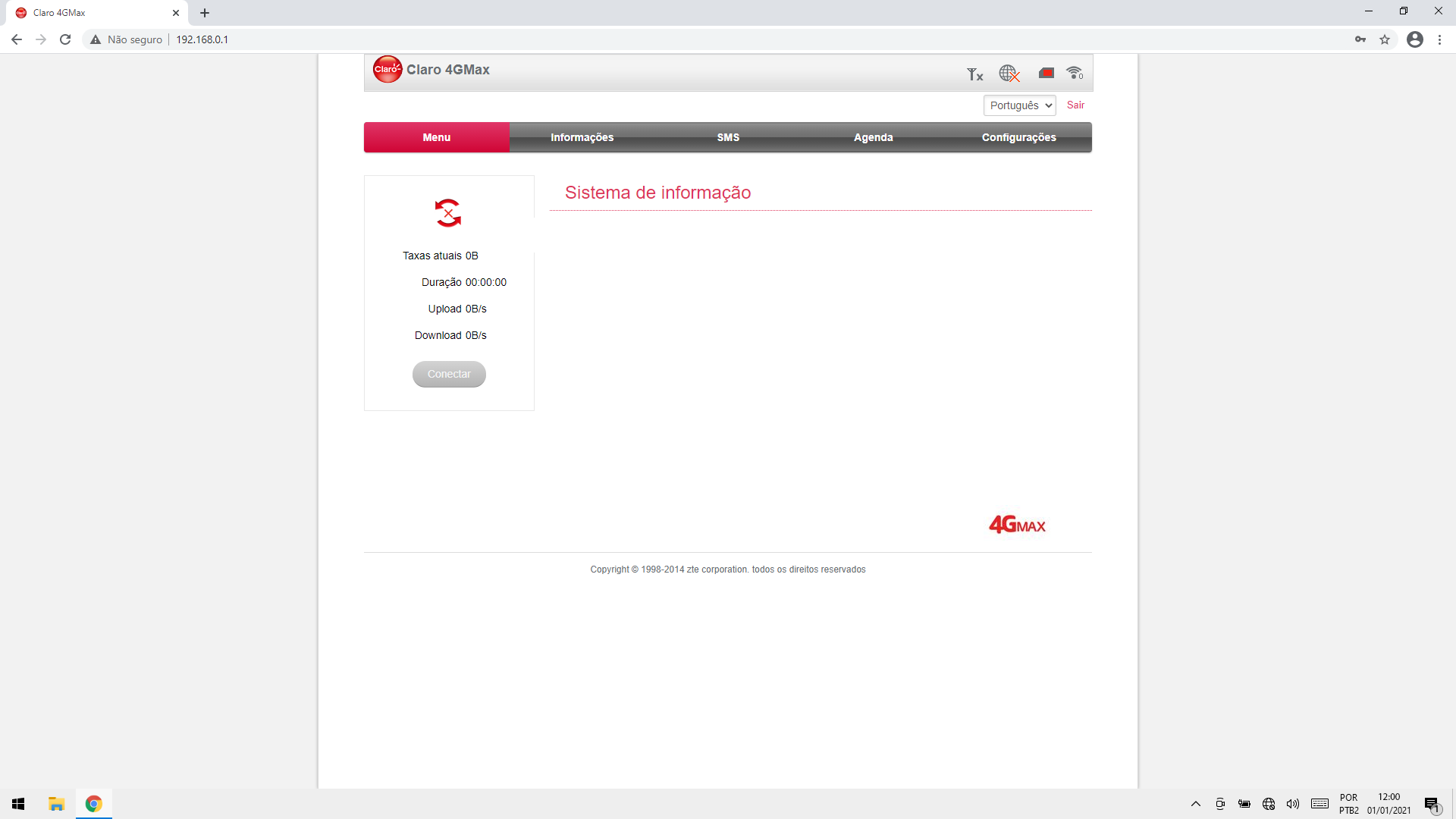MF253LV Como acessar as configurações do roteador com o computador
2843 votos
Saiba como acessar as configurações do roteador pelo computador, onde é possível trocar o nome e a senha do Wi-Fi, entre outras funções.
-
Passo 1
No seu computador, clique no símbolo de rede.
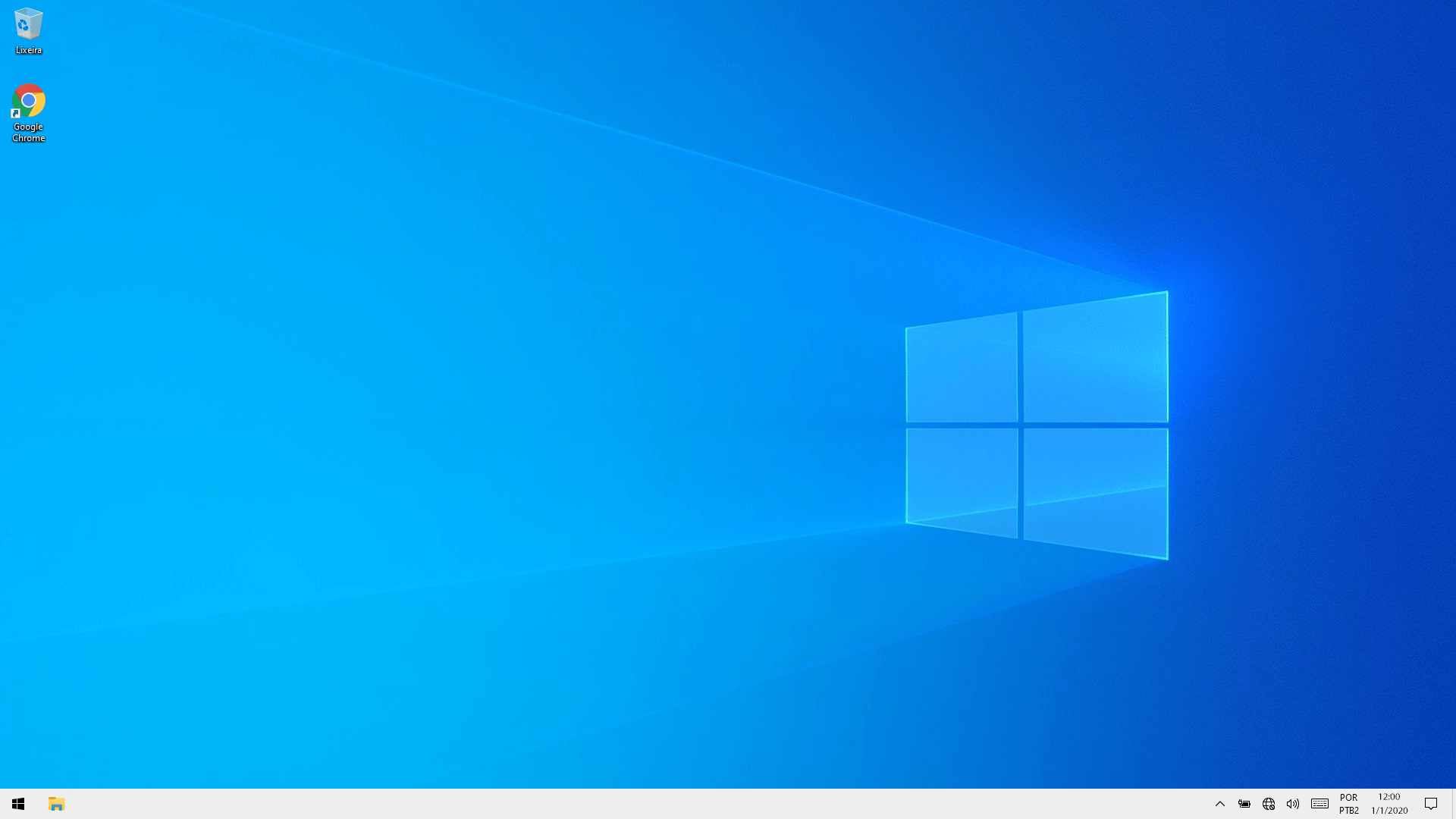
-
Passo 2
Clique na rede do roteador.
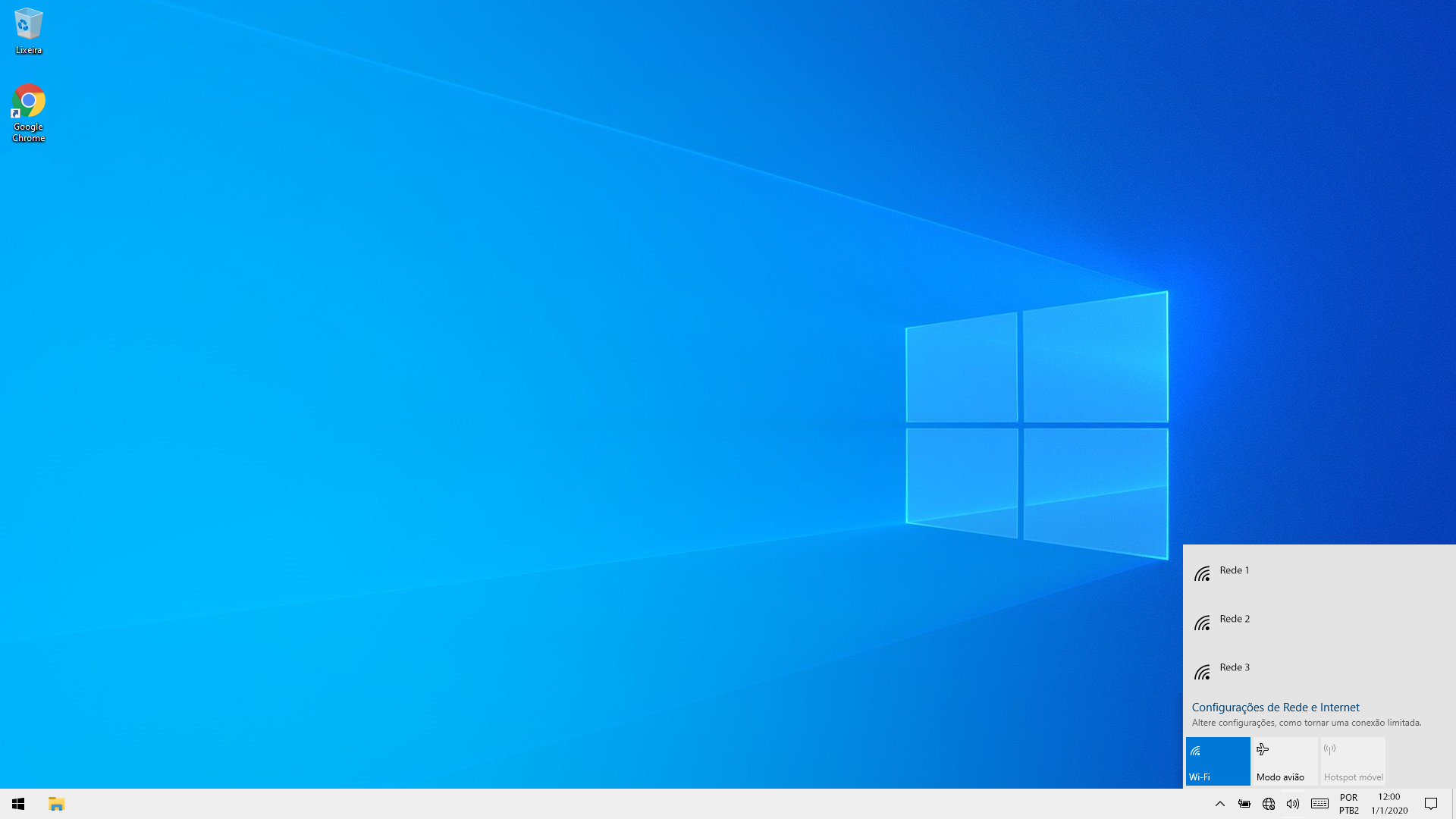
-
Passo 3
Clique em Conectar.
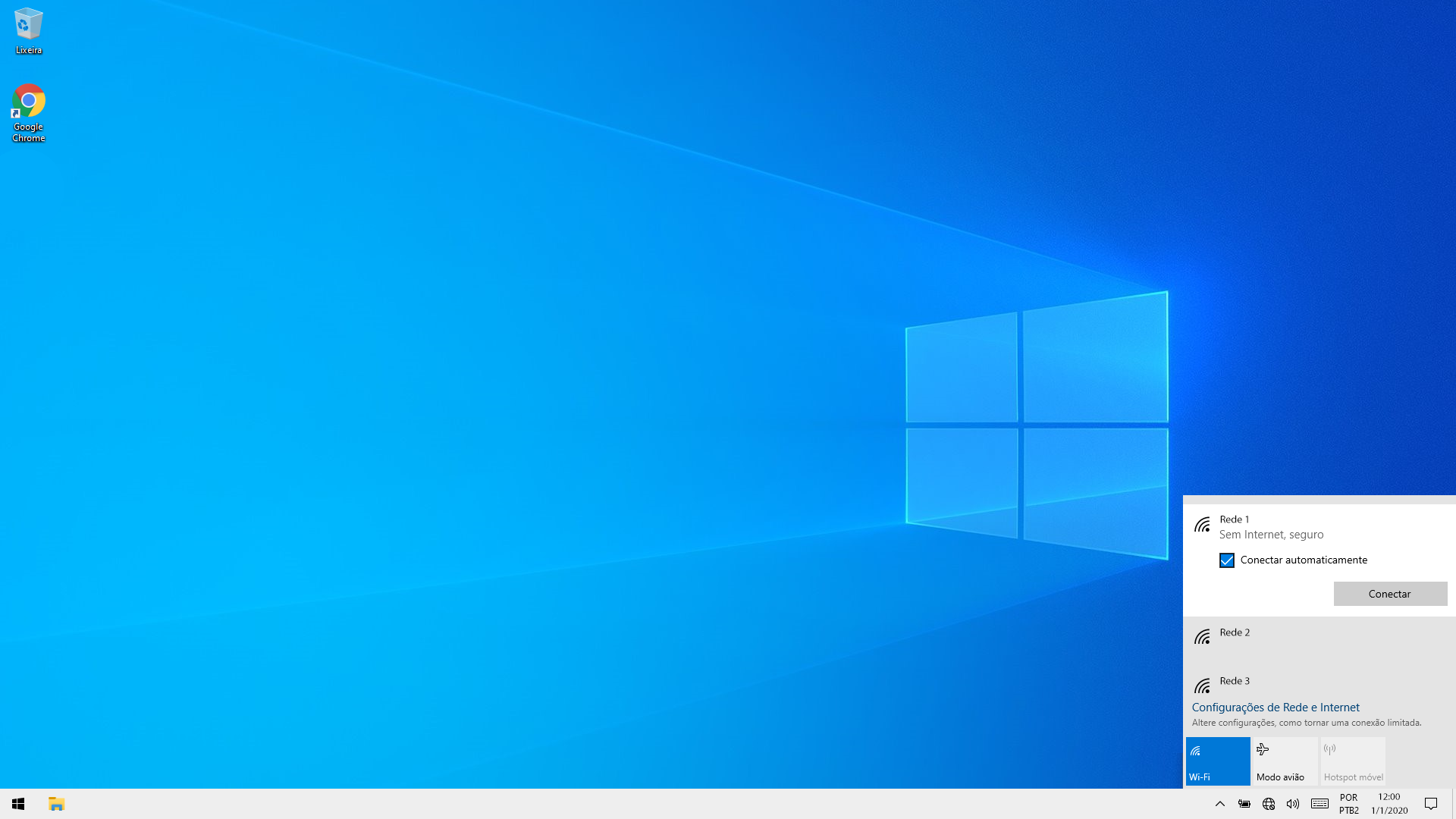
-
Passo 4
Digite a senha da rede do roteador e clique em Avançar.
ㅤ
Obs.: as informações de login na rede e a senha de acesso às configurações do roteador encontram-se na etiqueta, na parte inferior do equipamento.
ㅤ
Caso você não se lembre da senha da sua rede Wi-Fi ou da senha de acesso às configurações do roteador, será necessário restaurar as configurações de fábrica do seu aparelho. Para isso, aperte e segure o botão reset, que está na parte inferior do aparelho, por 30 segundos até que todas as luzes do equipamento se apaguem.
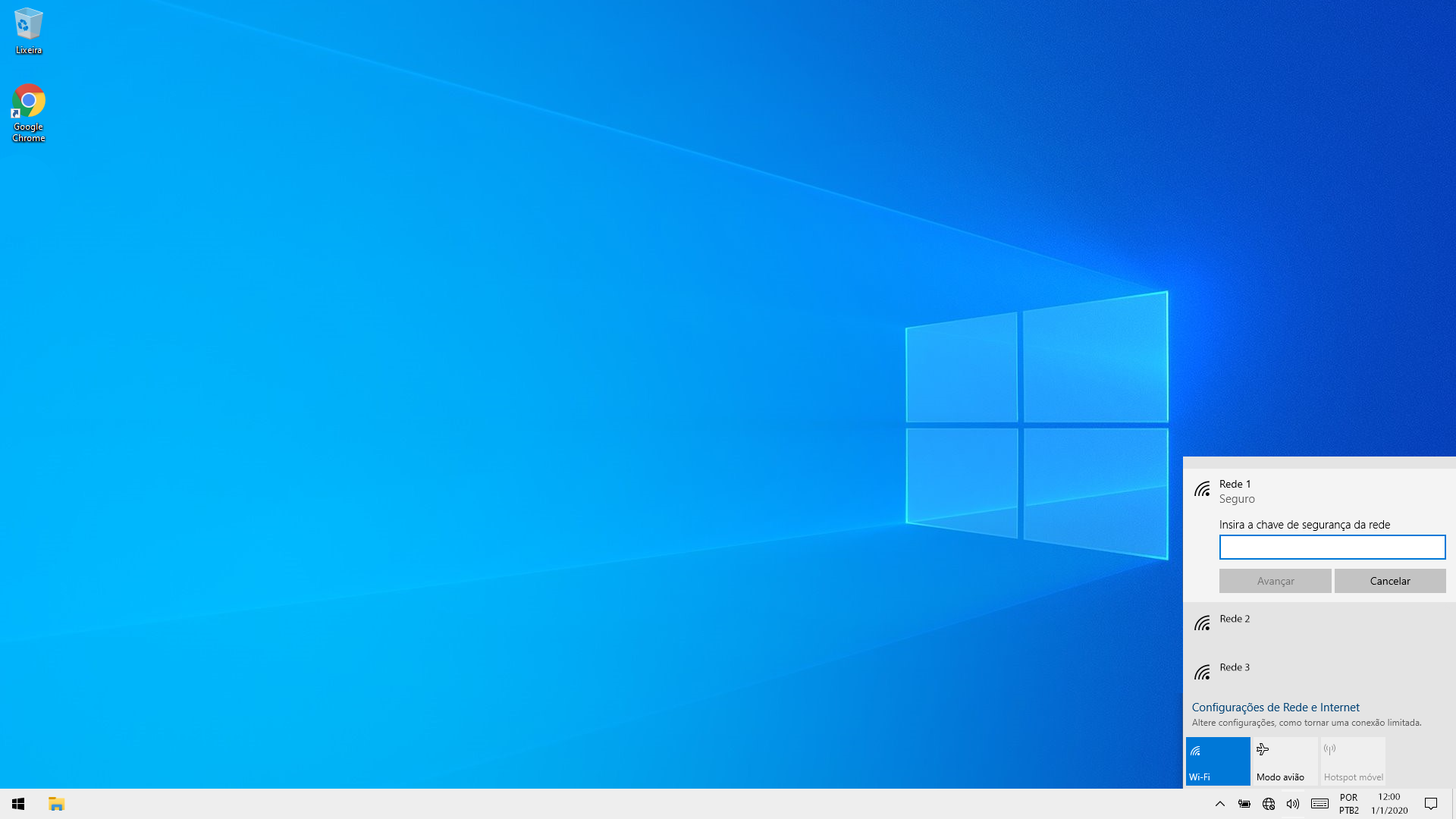
-
Passo 5
Clique duas vezes no ícone do seu navegador.
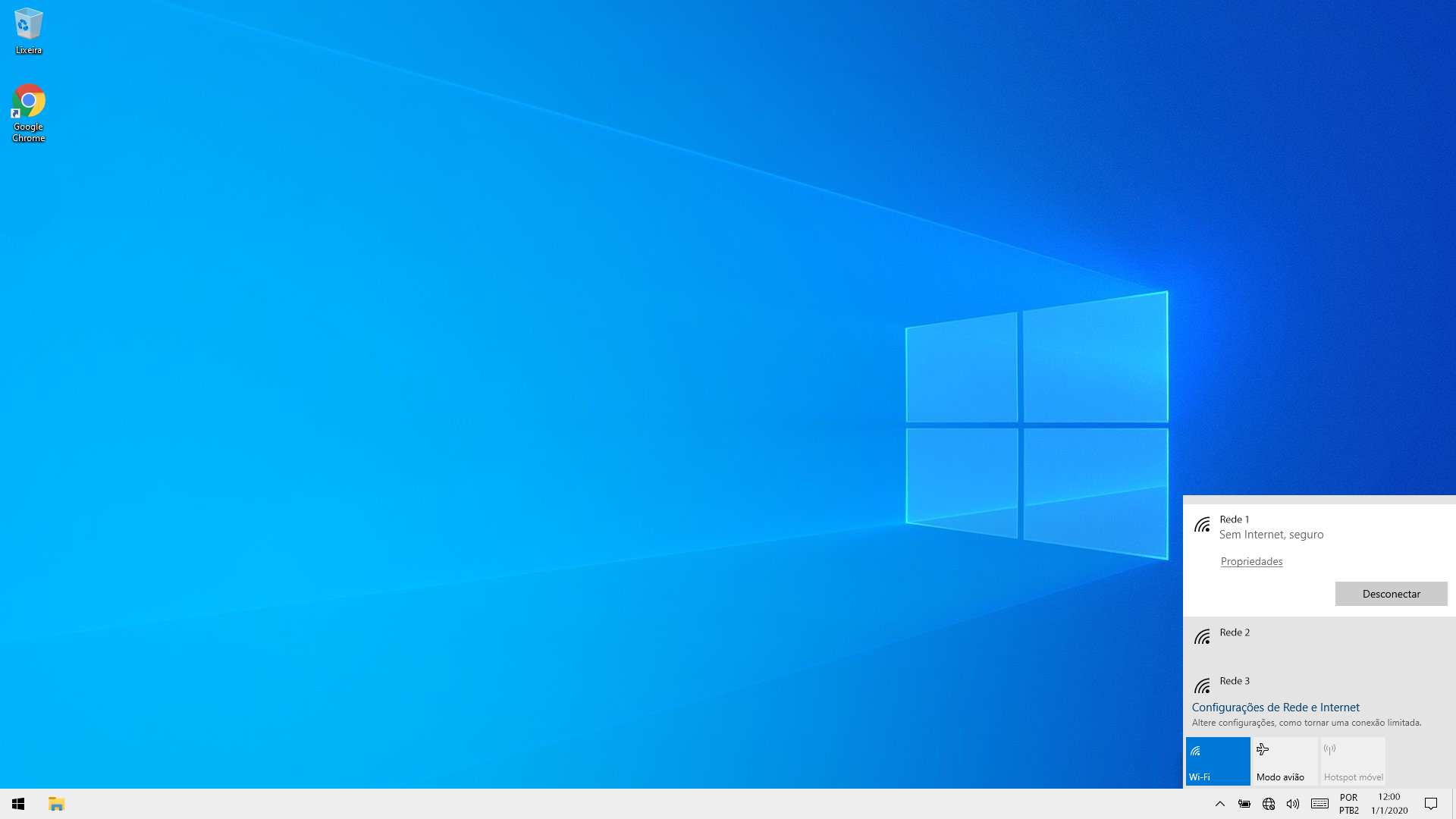
-
Passo 6
Na barra de navegação, digite 192.168.0.1.
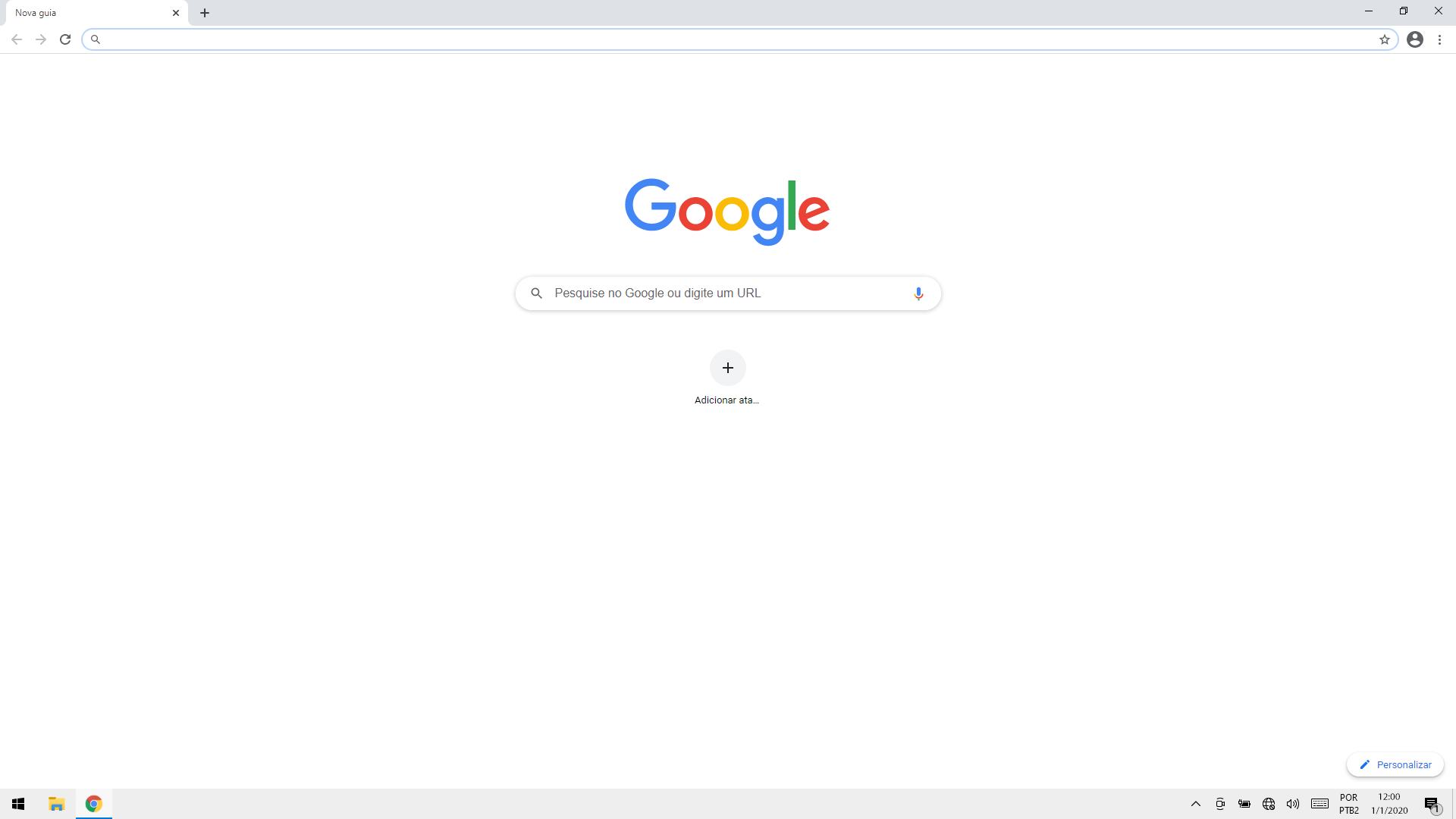
-
Passo 7
Digite a senha de acesso às configurações do roteador e clique em Entrar.
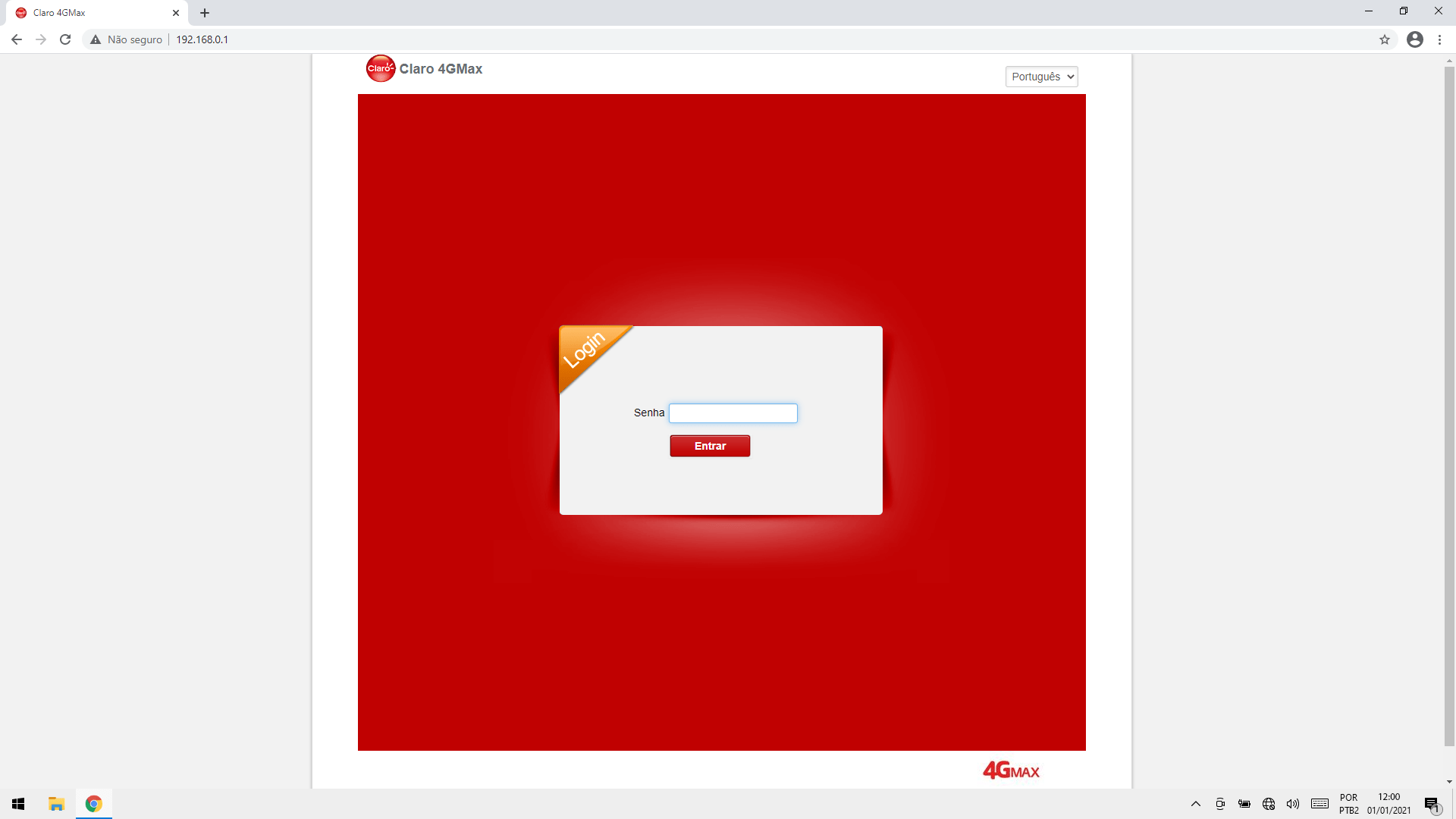
-
Passo 8
Pronto! Esta é a página inicial da interface do roteador, onde é possível ajustar todas as configurações, como trocar a senha ou o nome da rede.